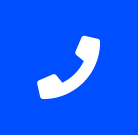データ復旧事例
パソコンが起動しないときの対処法

パソコンが起動しないときの対処法
当社にパソコンの修理をご相談頂く症状の中で、もっとも多いのが『パソコンが起動しない!』という事例です。
パソコンが起動しないと『壊れてしまった!』とどうしても焦ってしまいますが、意外とかんたんに直せるケースもあったりします。
私どもにお問い合わせの多い症状TOP5からその解決法や原因の特定法などをご説明いたします。
■問合せの多い症状1位■ 電源ケーブルやバッテリーの問題

対処法
・ケーブルを付け直す
・ディスプレイが付いているか確認する
・ノートパソコンのバッテリーを付け外しする
パソコンが動かないとしても故障しているとはかぎりません、まずは落ち着いてコンセントや画面への配線を確認しましょう。
特にデスクトップパソコン背面部分の電源ケーブルが抜けかけで、電気が供給されていなかったというような事がよくあります。
また似たようなものでは電源タップ差込口から何かの拍子にケーブルが抜けてしまっていたり、そもそも電源タップが壊れていたりというような事も。
ノートパソコンの場合は、バッテリーを付け外しすることで起動することが多いので一度ためしてみてください。
■問合せの多い症状2位■ ハードディスクの故障(またはSSDなど)

対処法
・HDDの交換とWindowsのインストール(場合によってはデータ復旧)
HDDの故障はWindowsが起動できなくなって判明することが多く、お問い合わせの中でも上位に入る問合せ件数です。
Windowsを起動しても黒い画面から進まない場合などはHDD故障の確率が高く、パソコンからカコン、カコンやカチカチといった異音がする場合に至ってはほぼ間違いなくHDDの故障です。
これらの場合はHDDを交換してWindowsを初期セットアップすると再びパソコンを使えるようになりますが、それなりに詳しい方でないと対応できないかもしれません。
更にはPC内に保存していたデータもなくなります。
どうしてもデータが必要な場合は専門の業者へデータ復旧作業を依頼する必要があるかもしれません。
Windowsが起動できない場合でもWindowsのロゴまで進む場合は、Windowsの破損のみでHDDに故障はないかもしれません。HDDに故障がなければWindowsのみ初期化すればパソコンを使えるようになります。
また、失敗する可能性もありますがWindowsの修復プログラムなどで復旧可能な場合もあります。ただ、Windowsの初期化を実際にやってみると必ず途中で失敗する場合などは、HDDに故障がある可能性が高く、やってみるまでHDDに障害があるかないかを確定しづらいのが難点です。
どちらにしましてもHDDの故障が疑われる場合は、まずはデータがいるかどうか?を優先して考える必要があります。
■問合せの多い症状3位■ Windowsの破損
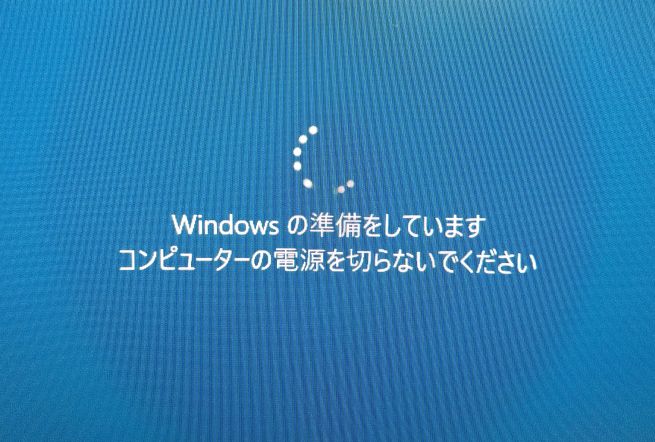
対処法
・スタートアップ修復やシステム復元(必ず治るわけではない)
・初期化またはWindows再インストール
ハードウェア上は問題なく、Windowsがソフトウェア的に破損している状態です。
Windows起動中に停止したり、勝手に再起動を繰り返したりします。
原因として最も多いのがWindowsアップデートの失敗。アップデート中に電源を切ってしまったり、また特に何の操作もしていなくても失敗してしまうことがあります。
スタートアップ修復などのWindowsの機能が自動的に修復を試みてくれることもありますが、必ず元の状態に戻るというわけではありません。
同じ症状でHDD自体に故障が発生している可能性があることも判断の難しい点です。
中のデータを取り出す必要がなければ、Windowsを再インストールしてしまった方が早いかもしれませんが、うまくいかない場合はハードウェアの故障も疑いましょう。
■問合せの多い症状4位■ ビープ音が鳴って起動しない

対処法
・メモリ抜き差し
・ビデオカードの抜き挿し
・CMOS電池の交換
電源を入れたタイミングでパソコン側が何らかのパーツ異常を検知し、ピーピーと規則的に音が鳴って起動しない状態です。
この音の周期パターンによってメーカー側が不具合原因を推測 できるようになっています。
不具合を検知しているパーツを抜き挿しすることで起動するようになることが多く、内部メモリを一度付け外しする事で起動できるようになる場合がほとんどです。
■問合せの多い症状5位■ その他パーツの故障

対処法
・故障パーツの交換
故障パーツは交換することになりますが、メーカーPCだと専用のパーツになっていて手に入らず、結局メーカー修理に依頼するしかない場合もあります。
パーツの故障が考えられるときはメーカーサポートやパソコン修理業者を利用する方が無難です。
故障パーツの特定はパーツを1つずつ調べていくしかありません。
メーカーサポートに修理を依頼するときにも、本記事にあるような内容を細かく尋ねられることがありますので、前もって確認するときなどに、ご活用いただければと思います。

データ復旧クイックマン
大阪市中央区南船場2-12-10ダイゼンビル4F
https://www.quickman-pc.com/rescue/